建置 Python 開發環境 (Windows 10 或以上)
在學習編寫 Python 程式之前,首先需要準備好相關的工具。
經過 Jason 的測試, 暫時 Python 3.8.10 這個版本較為穩定而又能安裝絕大部份的 Library, 因此就選定了這個版本了。
今次將會向大家介紹如何在 Windows 系統上建置 Python 的開發環境。需要注意的是, 建置環境的方法有很多種, 而以下介紹的只是 Jason 認為最簡單的方法。
🟡 Part 1 – 下載 Python
請先從官方網站 https://www.python.org/downloads/windows 下載
Python 3.8.10 的 Windows installer (64-bit)
(不需要安裝太新的版本)
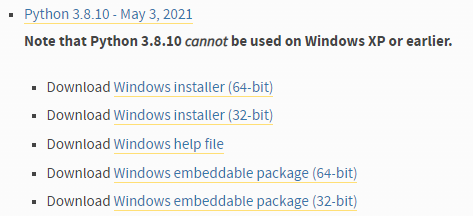
🟡 Part 2 – 安裝 Python
執行下載回來的 Installer
🔻 先✔️Add Python 3.8 to PATH, 然後按 Customize installation
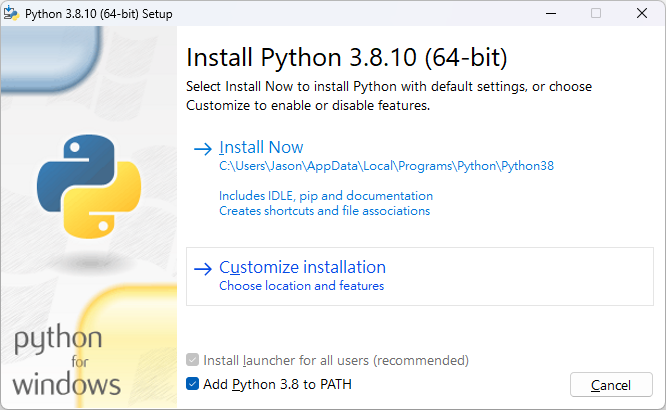
🔻 全選然後按 Next
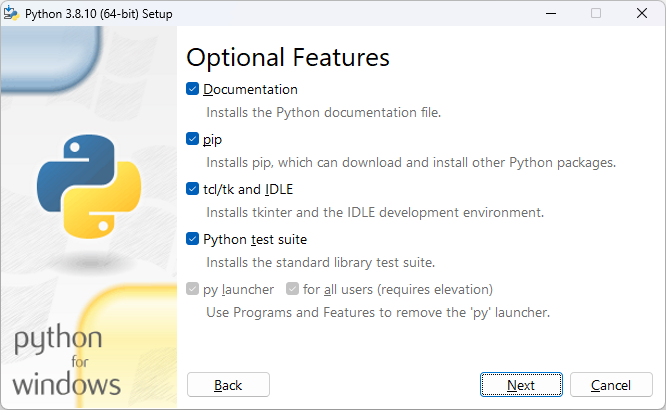
🔻 選頭五個✔️然後按 Install
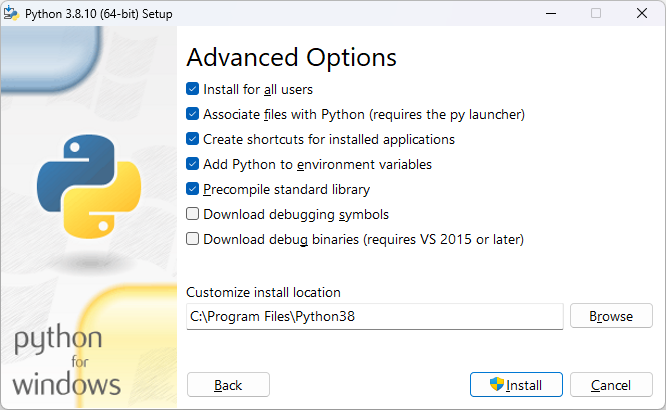
如果系統詢問你「是否要允許此 App 變更您的裝置」, 請按「是」
🔻 安裝完畢
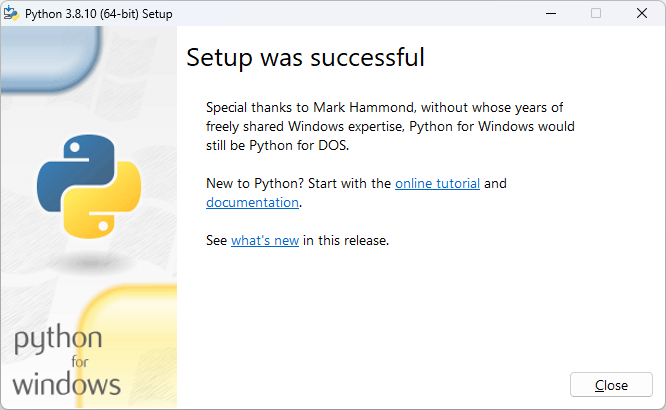
這樣 Python 以及編寫程式用的程式 IDLE 便會安裝到你的電腦裏
🟡 Part 3 – 更新 pip (軟件包管理系統)
🔻 請按鍵盤的 Win + S, 搜尋 “cmd”, 看到命令提示字元時, 選擇「以系統管理員身分執行」
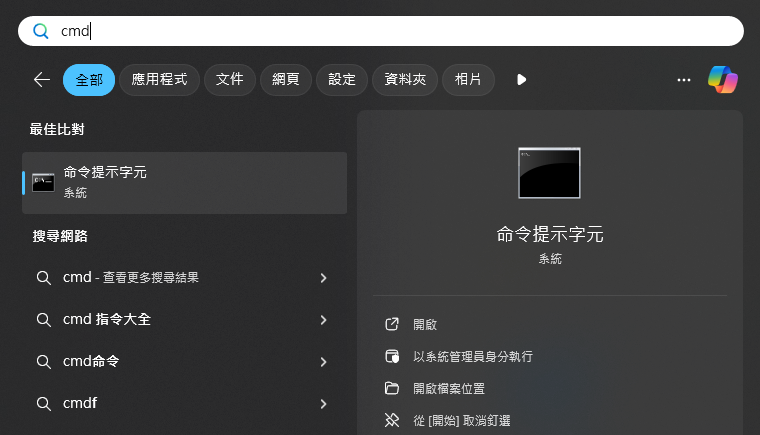
🔻 在命令提示字元執行以下指令
python.exe -m pip install --upgrade pip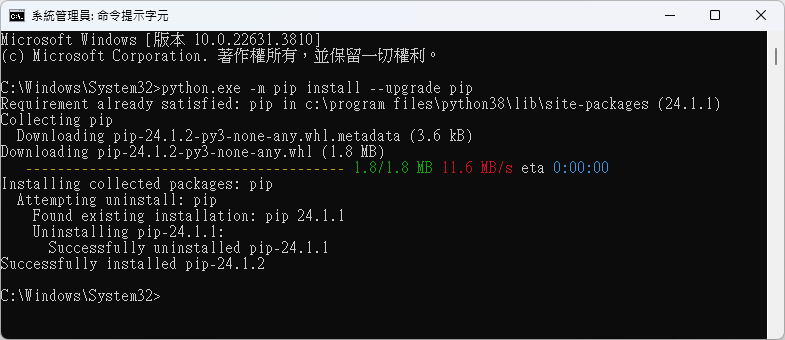
⭕️ 先不要關閉「命令提示字元」, 我們還有一些東西需要安裝…
🟡 Part 4 – 安裝常用的 Python Library
各式各樣的 Library 在 Python 中扮演著非常重要的角色!它們就像是預先寫好的程式碼集合,能夠幫助你執行特定任務,讓你能更有效率地開發程式。
🔻 請繼續在「命令提示字元」, 執行以下指令以安裝所需的 Library。這只是其中一些 Library, 在之後的練中會列明需要安裝的 Library, 到時請自行安裝個別練習所需的 Library 了。
pip install opencv-python # Computer Vision
pip install cvzone # Computer Vision
pip install pygame
pip install mediapipe🐱 一切準備就緒, 下一話將會跟大家分享一些有趣的 Python 程式!
🌏 請密切留意 Jason Workshop 的 Python 小教室
https://jasonworkshop.com/python
